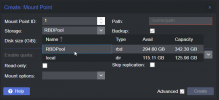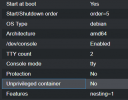Hallo zusammen.
Aktuell versuche ich in einem LXC Container eines meiner beiden CephFS per fstab einzubinden.
In der Doku steht, das dies nicht mit einem Fuse Mount passieren sollte sondern mit einem Bind mount der einen Fuse Mount auf dem Host einbindet.
Einen Fuse Mount auf dem Host für des Cephfs mit Namen 'bsbfs' habe ich mit ...
ceph-fuse /mnt/bsbfs --client_mds_namespace bsbfs
>2023-02-27T00:42:34.976+0100 7f655a40d200 -1 init, newargv = 0x5603cd128720 newargc=15
>ceph-fuse[530312]: starting ceph client
>ceph-fuse[530312]: starting fuse
erfolgreich erzeugt.
Wenn ich mir den Inhalt des Verzeichnisses /mnt/bsbfs anschaue dann sind da auch Dateien enthalten - fein.
Verusche ich dieses Verzeichnis nun im Container zu mounten dann sehe ich keine Inhalte.
In der fstab habe ich aktuell (u.a.) folgendes versucht ....
/mnt/bsbfs /mnt/bsbfs fuse.bindfs bind 0 0
/mnt/bsbfs /mnt/bsbfs none defaults,bind 0 0
Läuft ohne Fehler durch nur klappt nicht.
Weder nach Boot noch mit mount -a
Frage:
Wie muss der Eintrag in der fstab aussehen, das mein 2 tes cephfs mit Namen 'bsbfs' unter /mnt/bsbs im container zur Verfügung gestellt wird.
Zweite Frage:
Ist meine Annahme richtig, das der oben skizzierte Fuse Mount auf all meinen Cluster Hosts in gleicher Form gesetzt werden muss, damit eine Migration des LXC Containers über alle Hosts hinweg funktioniert?
Und wenn das nötig ist, wovon ich ausgehe, wie sieht dann der /etc/fstab Eintrag für diesen Fuse Mount aus, den ich auf allen Hosts des Clusters setzen muss, damit nach einem Reboot des Hosts dieser Mount auch wieder da ist.
Hintergrund:
Ziel der ganzen Aktion ist es, in meinem Heimnetz das zweite CephFS 'bsbfs' als Samba Share ausfallsicher zu publizieren, damit die Windows Rechner meiner Famile auf die Daten im Storage Cluster zugreifen können.
Den Samba Dienst plane ich aktuell per Webmin oder per Nextcloud aufzusetzen.
In beiden Fälle ist geplant das Storage Verzeichnis per Mount in den Server einzubinden der den Share publziert.
Hier im Forum gibt es zu diesem Thema viel interssantes zu lesen, doch eine klare Aussage wie genau man den Proxmox Host und einen Debian11 LXC oder VM Gast auf dem Cluster nun konfigurieren muss um einen CephFS Mount des Clusters migrationsfähig in diesem nutzen zu können habe ich nicht gefunden. Zumindest keine die fuktioniert hat.
Ein wenig schade das die Doku hier nicht tief genug ins Detail geht, ist doch genau so was zu tun ein Highlight des Hyper converged Proxmox/Cheph Clusters.
Und wenn das mit mehreren CephFS nicht geht, dann würde ich mich auch darüber freuen zu erfahren wie man nun das default CephFS auf diese Art einbindet.
Interssant in diesem Zusammenhang ist, das alle CephFS (und alle andern Storages auch) auf allen Hosts bereits unter /mnt/pve/... gemounted sind. Ein Fuse Mount auf dem Host scheint mir daher gar nicht mehr nötig zu sein, den den oder etwas ähnliches gibts es ja augenscheinlich schon out of the box. Frage wäre jetzt hier nur, wie bekomme ich das Verzeichnis /mnt/pve/bsbfs bzw. /mnt/pve/cephfs vom Host in den Container ... ?
----
Aktuell habe ich Proxmox Virtual Environment 7.3-6 auf 4 Knoten mit QDevice laufen.
Im Container liefert mir ceph -v folgendes:
ceph version 17.2.5 (e04241aa9b639588fa6c864845287d2824cb6b55) quincy (stable)
Die Proxmox Pakete sind im LXC Gast wie folgt nach Anleitung installiert und aktuell.
- Add Repository
nano /etc/apt/sources.list.d/ceph.list
deb http://download.proxmox.com/debian/ceph-quincy bullseye main
- Add gpg key
wget https://enterprise.proxmox.com/debian/proxmox-release-bullseye.gpg -O /etc/apt/trusted.gpg.d/proxmox-release-bullseye.gpg
- Update Proxmox Packages
apt update -y
apt dist-upgrade -y
apt install -y ceph-common
Danke und viele Grüße
Stephan
Aktuell versuche ich in einem LXC Container eines meiner beiden CephFS per fstab einzubinden.
In der Doku steht, das dies nicht mit einem Fuse Mount passieren sollte sondern mit einem Bind mount der einen Fuse Mount auf dem Host einbindet.
Einen Fuse Mount auf dem Host für des Cephfs mit Namen 'bsbfs' habe ich mit ...
ceph-fuse /mnt/bsbfs --client_mds_namespace bsbfs
>2023-02-27T00:42:34.976+0100 7f655a40d200 -1 init, newargv = 0x5603cd128720 newargc=15
>ceph-fuse[530312]: starting ceph client
>ceph-fuse[530312]: starting fuse
erfolgreich erzeugt.
Wenn ich mir den Inhalt des Verzeichnisses /mnt/bsbfs anschaue dann sind da auch Dateien enthalten - fein.
Verusche ich dieses Verzeichnis nun im Container zu mounten dann sehe ich keine Inhalte.
In der fstab habe ich aktuell (u.a.) folgendes versucht ....
/mnt/bsbfs /mnt/bsbfs fuse.bindfs bind 0 0
/mnt/bsbfs /mnt/bsbfs none defaults,bind 0 0
Läuft ohne Fehler durch nur klappt nicht.
Weder nach Boot noch mit mount -a
Frage:
Wie muss der Eintrag in der fstab aussehen, das mein 2 tes cephfs mit Namen 'bsbfs' unter /mnt/bsbs im container zur Verfügung gestellt wird.
Zweite Frage:
Ist meine Annahme richtig, das der oben skizzierte Fuse Mount auf all meinen Cluster Hosts in gleicher Form gesetzt werden muss, damit eine Migration des LXC Containers über alle Hosts hinweg funktioniert?
Und wenn das nötig ist, wovon ich ausgehe, wie sieht dann der /etc/fstab Eintrag für diesen Fuse Mount aus, den ich auf allen Hosts des Clusters setzen muss, damit nach einem Reboot des Hosts dieser Mount auch wieder da ist.
Hintergrund:
Ziel der ganzen Aktion ist es, in meinem Heimnetz das zweite CephFS 'bsbfs' als Samba Share ausfallsicher zu publizieren, damit die Windows Rechner meiner Famile auf die Daten im Storage Cluster zugreifen können.
Den Samba Dienst plane ich aktuell per Webmin oder per Nextcloud aufzusetzen.
In beiden Fälle ist geplant das Storage Verzeichnis per Mount in den Server einzubinden der den Share publziert.
Hier im Forum gibt es zu diesem Thema viel interssantes zu lesen, doch eine klare Aussage wie genau man den Proxmox Host und einen Debian11 LXC oder VM Gast auf dem Cluster nun konfigurieren muss um einen CephFS Mount des Clusters migrationsfähig in diesem nutzen zu können habe ich nicht gefunden. Zumindest keine die fuktioniert hat.
Ein wenig schade das die Doku hier nicht tief genug ins Detail geht, ist doch genau so was zu tun ein Highlight des Hyper converged Proxmox/Cheph Clusters.
Und wenn das mit mehreren CephFS nicht geht, dann würde ich mich auch darüber freuen zu erfahren wie man nun das default CephFS auf diese Art einbindet.
Interssant in diesem Zusammenhang ist, das alle CephFS (und alle andern Storages auch) auf allen Hosts bereits unter /mnt/pve/... gemounted sind. Ein Fuse Mount auf dem Host scheint mir daher gar nicht mehr nötig zu sein, den den oder etwas ähnliches gibts es ja augenscheinlich schon out of the box. Frage wäre jetzt hier nur, wie bekomme ich das Verzeichnis /mnt/pve/bsbfs bzw. /mnt/pve/cephfs vom Host in den Container ... ?
----
Aktuell habe ich Proxmox Virtual Environment 7.3-6 auf 4 Knoten mit QDevice laufen.
Im Container liefert mir ceph -v folgendes:
ceph version 17.2.5 (e04241aa9b639588fa6c864845287d2824cb6b55) quincy (stable)
Die Proxmox Pakete sind im LXC Gast wie folgt nach Anleitung installiert und aktuell.
- Add Repository
nano /etc/apt/sources.list.d/ceph.list
deb http://download.proxmox.com/debian/ceph-quincy bullseye main
- Add gpg key
wget https://enterprise.proxmox.com/debian/proxmox-release-bullseye.gpg -O /etc/apt/trusted.gpg.d/proxmox-release-bullseye.gpg
- Update Proxmox Packages
apt update -y
apt dist-upgrade -y
apt install -y ceph-common
Danke und viele Grüße
Stephan
Last edited: